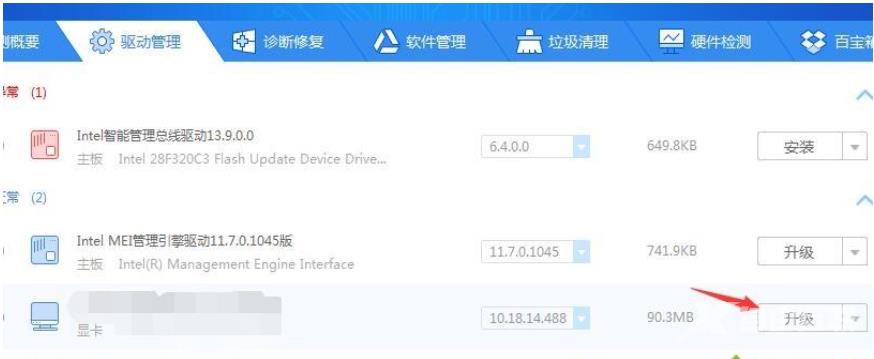现在很多用户电脑上用的都是N卡,主要通过nvidia控制面板来调整显卡设置以获得显卡性能最优化。但是有小伙伴发现nvidia控制面板找不到了,这该怎么办?本期教程小编就给大家整理了
现在很多用户电脑上用的都是N卡,主要通过nvidia控制面板来调整显卡设置以获得显卡性能最优化。但是有小伙伴发现nvidia控制面板找不到了,这该怎么办?本期教程小编就给大家整理了三种解决办法,快来试试吧。
n卡控制面板找不到了的解决方法
方法一:
1、在开始菜单中打开Microsoft Store。
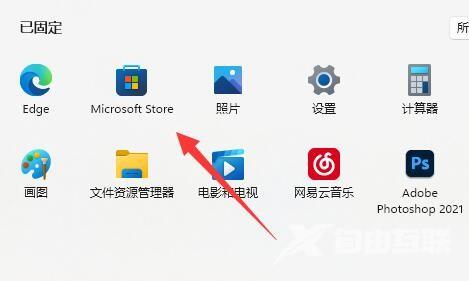
2、搜索并打开nvidia control panel。
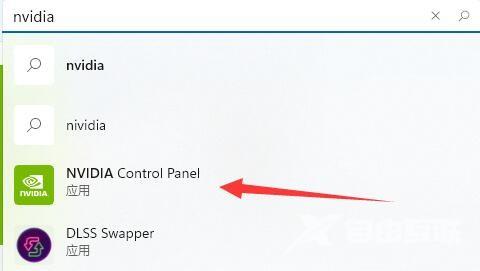
3、打开后获取这个应用程序就是NVIDIA控制面板,安装完成后才能打开。
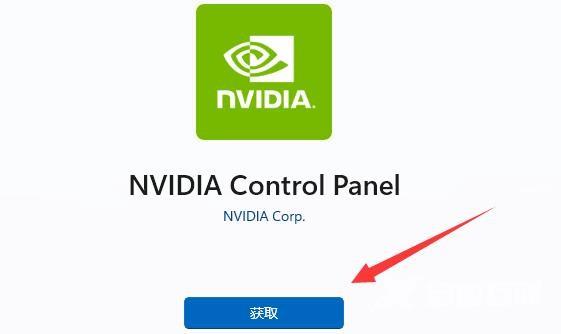
方法二:
1、如果已经安装但找不到。
2、右键单击开始菜单并打开运行。
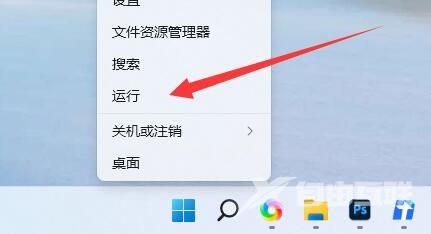
3、接着输入services.msc按Enter启动服务。
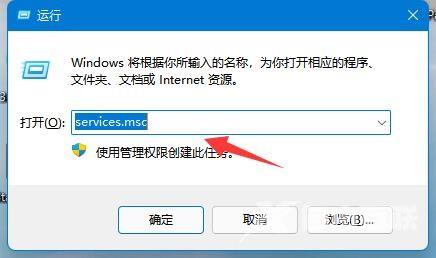
4、然后找到nvidia display container服务。
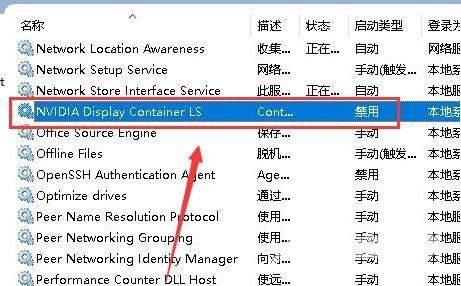
5、最后,把它改为自动,然后点击开始。
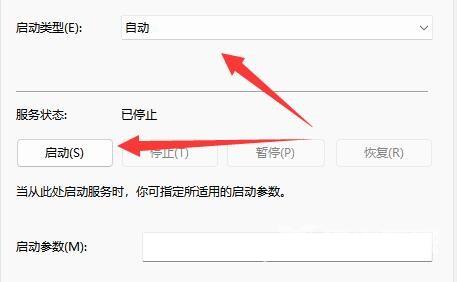
方法三:
1、下载靠谱的驱动软件。
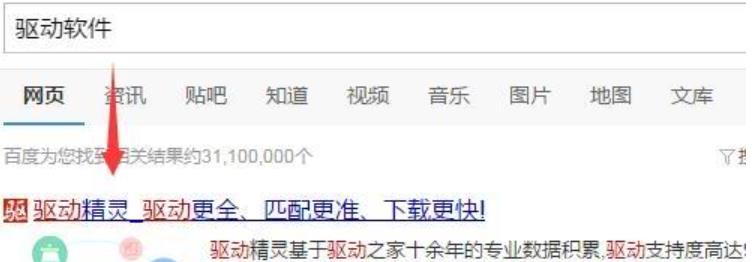
2、完成安装后,点击【立即检测】开始检测驱动。

3、点击【NVIDIA显卡】右侧升级按钮,或将其卸载重装即可。